[デザインの固定] (Design Lockdown)

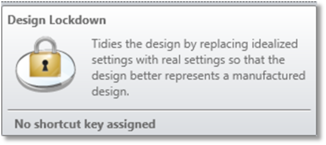
[デザインの固定] (Design Lockdown) ツールは、光学系の理想化された入力値すべてを、生産用の光学系における実際の製造入力値へと変換します。
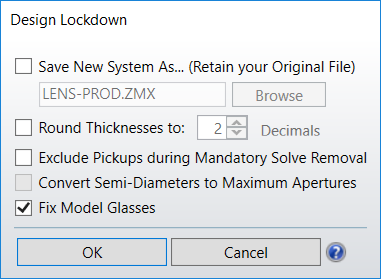
[名前を付けて新しい系を保存] (Save New System As) :チェックすると、生産用の光学系を保存するように指定された .ZMX ファイルが [デザインの固定] (Design Lockdown) ツールによって作成されます。 チェックしていない場合、[デザインの固定] (Design Lockdown) ツールによって現在の光学系が生産用の光学系で上書きされます。
[厚みの数値を四捨五入する] (Round Thicknesses to) : すべての面の厚みを指定の精度に丸めます。
[強制ソルブ削除でピックアップを削除] (Exclude Pickups during Mandatory Solve Removal) : チェックすると、生産用の光学系への変換後に、[デザインの固定] (Design Lockdown) ツールによって、ピックアップ ソルブはそのまま残され、その他すべてのソルブが削除されます。チェックしていない場合、ピックアップ ソルブを含むすべてのソルブが [デザインの固定] (Design Lockdown) ツールによって生産用の光学系から削除されます。このオプションは、記述しているコンフィグレーションが 1 つのファイルでのみ使用できます。マルチコンフィグレーションを記述したファイルでソルブがどのように扱われるかについての詳細は、下記の「説明」を参照してください。記述したコンフィグレーションの数に関係なく、コンフィグレーションを記述したファイルには以下の特別な条件が適用されます。
- クリア半径または半径、チップ ゾーン、機械的半径に対するピックアップは、常に固定値として設定されます。
- 材質オフセットのソルブが削除されることはありません。
- 材質ソルブでモデル材質がピックアップされると、そのピックアップは削除されます。そのソルブが設定されている面は、[モデル ガラスの固定] (Fix Model Glasses) オプションに応じて、同じモデル パラメータを持つモデル ガラスまたは等価な実際のガラスに変更されます。下記の「説明」を参照してください。
- マルチコンフィグレーションを設定した光学系の場合、このオプションは使用できず灰色表示されます。現状のソルブや変数は、そのまま残されます。
[モデル ガラスを置き換える] (Fix Model Glasses) : チェックすると、光学系にあるすべてのモデル ガラスが、現在読み込まれているカタログの中でそのモデル ガラスに最も近い特性を持つガラスに置き換えられます。チェックをはずすと、光学系にあるすべてのモデル ガラスは現在の状態を維持します。
[半径を最大アパチャーに変換する] (Convert Semi-Diameters to Maximum Apertures) : チェックすると、以下の「説明」で取り上げている手順が実行された後、[デザインの固定] (Design Lockdown) ツールによって自動半径ソルブがすべて削除され、半径はすべてのコンフィグレーションの中で最大の値に置き換えられます。チェックをはずすと、すべての自動半径ソルブはコンフィグレーションごとに [固定] (Fixed) に設定され、その値が変化しないようになります。このオプションは、クリア半径、半径、および機械的半径に設定したすべての自動ソルブに適用されます。マルチコンフィグレーションを記述したファイルにのみ、このオプションを使用できます。
説明
シーケンシャル モードで設計された光学系を生産用の光学系に変換するには、通常、いくつかの手順を実行する必要があります。 特に、光学系の理想化された入力値すべてを、実際の製造入力値へと変換する必要が生じます。 [デザインの固定] (Design Lockdown) ツールは、この変換を次のように自動化します。
- [レイ エイミング] (Ray Aiming) がオフの場合、[近軸レイ エイミング] (Paraxial Ray Aiming) に切り替えます。
- クリア半径または半径が 0 であるすべての面 (座標ブレークや無視された面は除く) を、Zemax で自動的に計算されたクリア半径または半径値に変換します。
- アパチャー タイプが [物体空間での NA] (Object Space NA) または [物体の円錐角度] (Object Cone Angle) でない限り、システム アパチャーを [絞り面半径による定義] (Float By Stop Size) に変更します。 後述の「アパチャー調整の詳細」を参照してください。マルチコンフィグレーションを設定した光学系では、この手順は実行されません。
- 像基準の視野点定義 (使用されている場合) から物体基準の定義の使用に切り替えます。 この変換には、主波長が使用されます。
- 有限共役の光学系の場合、視野点の定義に [物体高] (Object Height) が使用されます。
- 無限共役では、その光学系で [セオドライト角度] (Theodolite Angles) を既に使用している場合を除いて、視野点の定義に [角度] (Angle) が使用されます。
- 複数のコンフィグレーションを設定した光学系は、物体に基づく視野定義に変換されません。シーケンシャル光学系の視野を像に基づいて定義している場合、すべての解析機能およびノンシーケンシャルへの変換機能の実行結果を手動で検証する必要があります。
- 必要に応じてすべてのソルブを削除します。詳細については、「[強制ソルブ削除でピックアップを除外] (Exclude Pickups during Mandatory Solve Removal)」の「説明」を参照してください。マルチコンフィグレーションを記述したファイルの詳細については、「[半径を最大アパチャーに変換] (Convert Semi-Diameters to Maximum Apertures)」も参照してください。特に、マルチコンフィグレーションを記述したファイルについては以下の処理が実行されます。
- ソルブで制御しているセルの値がどのコンフィグレーションでも変化しない場合、ソルブはそのまま削除されます。
- ソルブで制御しているセルの値が複数のコンフィグレーションにわたって変化する場合、その値に対応するマルチコンフィグレーション オペランドがマルチコンフィグレーション エディタに追加され、ツールの実行後もすべてのコンフィグレーションでセルの値の整合性が確保されます。
- ソルブ パラメータに適用されたマルチコンフィグレーションのオペランドが、マルチコンフィグレーション エディタからすべて削除されます。
- ビネッティング ファクタが固定アパチャーに置き換えられます。
- 変数がすべて削除されます。
- 必要に応じて、厚みの値を丸めます。
新しいコンフィグレーションを設定した光学系については、現時点でサポートされていないオペランドがいくつかあります。そのようなオペランドとして、APER、SATP、XFIE、YFIE があります。
アパチャー調整の詳細
OpticStudio で自動的に計算されたものよりも大きな絞りサイズに設定されている場合、[デザインの固定] (Design Lockdown) ツールは、[絞り面半径による定義] (Float By Stop Size) への変換時に、元の [アパチャー タイプ] (Aperture Type) を考慮に入れます。たとえば、[アパチャー タイプ] (Aperture Type) を [入射瞳径] (Entrance Pupil Diameter) に設定し、[絞り] (Stop) で [固定ソルブ] (Fixed Solve) を使用することで、光学半径よりも大きな機械的半径を表すことができます。このような場合、新たな光学半径が、必要とされる任意の値に設定されるため、新規光学系では元の光学系のすべての特性を保持しながら、アパチャー タイプを [絞り面半径による定義] (Float By Stop Size) に切り替えることができます。 たとえば、元の光学系で入射瞳径 (EPD) が使用されている場合は、新規光学系の EPD が元の光学系の EPD と等しくなるように絞り面半径を設定します。絞り面で機械的半径がサポートされている場合は、OpticStudio でチップ ゾーンが調整されることにより、機械的半径が元の光学半径に設定されます。
モデル ガラスの固定に関する注釈
読み込んだカタログにあるガラスのうち、モデル ガラスに最も近いガラスにモデル ガラスを置き換えると、光学系の総合的な性能に影響するほどの範囲で屈折率や分散のデータが大幅に変化することがあります。このような状況を確実に避ける方法として、次の 2 種類があります。
-
選択した材料カタログにあるガラスとまったく同じではないにしても、可能な限り近いモデル ガラスを使用します。製造工程で使用すると考えられるガラスであることが望まれます。
-
モデル ガラスのデータに基づくガラスのカタログを独自に作成します。なお、設計の最終段階では、この方法はお勧めできません。製造に向けた設計では、理想化したモデルの材料ではなく、製造で使用することを意図している材料に固有のデータを必ず使用します。
このオプション 2 では、ユーザー定義のカタログを作成する余地がほとんどありません。この場合は、INDX 最適化オペランドを使用して、3 種類以上の波長でモデル ガラスの屈折率データを収集する方法が有用です。このデータをコンラディ分散式にフィッティングして、ユーザー定義カタログにユーザー定義の材料を生成します。モデル ガラスをこの新しい材料に置き換えます。独自材料の作成について詳しくは、ナレッジベースの記事「OpticStudio で新しい材料とガラスを追加する方法」を参照してください。
次へ :


